
Se sei in giro e non è disponibile il Wi-Fi gratuito, puoi utilizzare la connessione Internet del tuo iPhone su un altro dispositivo, come un laptop o un tablet. Questa funzione è chiamata "Hotspot personale" su iPhone (nota anche come " tethering ") E puoi usarlo tramite Wi-Fi o USB.
Cosa devi sapere sul tethering
RELAZIONATO: Come legare il tuo telefono Android e condividere la sua connessione Internet con altri dispositivi
Prima di tutto: non tutti i gestori di telefonia mobile includono questa funzionalità in ogni piano. Se il tuo piano dati cellulare non consente il tethering, potresti non vedere affatto l'opzione Hotspot personale nella schermata delle impostazioni del tuo iPhone. Potrebbe essere necessario pagare un extra per accedervi.
In secondo luogo, è importante ricordare che quando usi il tuo iPhone come connessione dati, stai usando il tuo piano dati mobile e come tale, se hai un limite di dati, allora conterà per quello. Se disponi di dati illimitati o di un limite elevato, questo potrebbe non disturbarti, ma altrimenti vorrai essere consapevole di ciò per cui stai utilizzando il computer quando sei connesso al tuo iPhone come hotspot.
Anche se disponi di dati illimitati, è molto probabile che tu disponga di una quantità limitata di dati di tethering o, almeno, di dati di tethering ad alta velocità. Il tuo operatore potrebbe addebitarti un supplemento se hai bisogno di più dati di tethering. Controlla il tuo piano cellulare per maggiori dettagli sulle funzionalità hotspot o tethering del tuo piano.
Infine, lo farà anche il tethering Wi-Fi scarica la batteria del telefono più velocemente. Se possibile, collega il tuo iPhone a una fonte di alimentazione o collegalo al laptop tramite cavo USB durante il tethering. Assicurati di disabilitare l'hotspot anche quando non lo usi.
Come attivare l'hotspot personale del tuo iPhone
Esistono tre modi per connettersi al tuo iPhone e utilizzare la sua connessione dati: Wi-Fi, Bluetooth e USB. Quando attivi l'Hotspot personale, ti consentirà di utilizzare una qualsiasi di queste tre opzioni: non è necessario modificare alcuna impostazione.
Innanzitutto, apri l'app Impostazioni e tocca "Hotspot personale" per accedere alle impostazioni dell'hotspot personale.
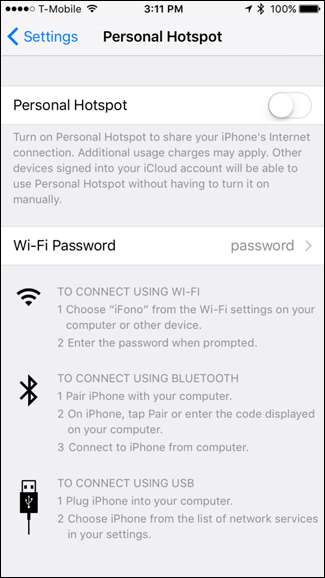
Prima di fare qualsiasi altra cosa, puoi (e dovresti) toccare "Password Wi-Fi" per cambiare la password del tuo hotspot. Senza una password complessa, chiunque si trovi nel raggio di azione potrebbe potenzialmente connettersi al tuo telefono. Quindi, dovresti aggiungere una password complessa qui anche se non prevedi di connetterti tramite Wi-Fi, poiché l'attivazione dell'hotspot personale trasmetterà la rete Wi-Fi a prescindere.
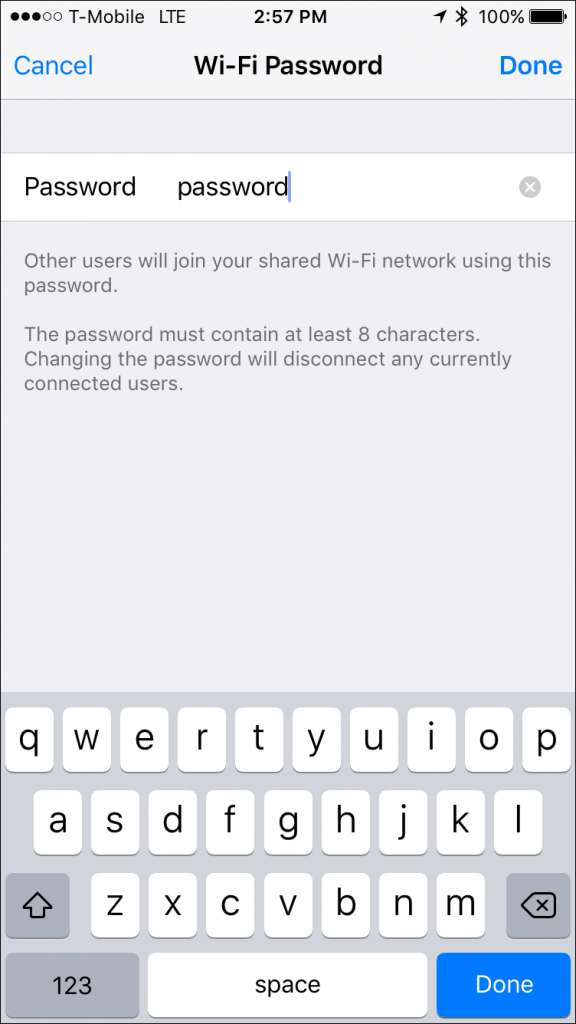
Al termine, puoi attivare l'hotspot personale utilizzando l'interruttore nella parte superiore delle impostazioni dell'hotspot personale.
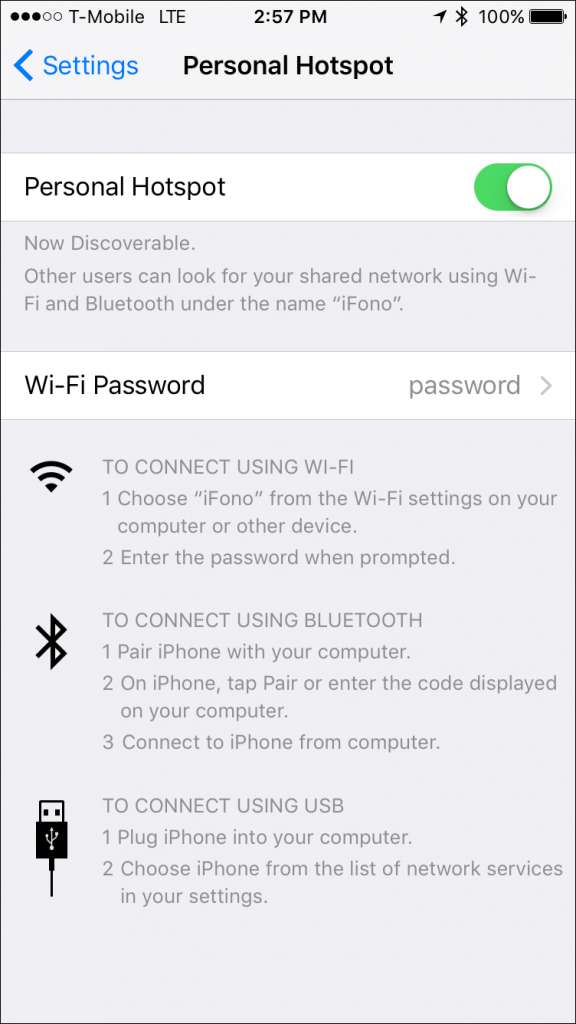
Successivamente, è il momento di connettersi al tuo hotspot sul tuo laptop tramite Wi-Fi, Bluetooth o USB.
Connettiti al tuo hotspot tramite Wi-Fi
Il modo più familiare (e comune) per connettersi al tuo iPhone è tramite Wi-Fi. Per farlo, ti basta collegarti ad esso come faresti con qualsiasi punto di accesso Wi-Fi, sia che tu stia utilizzando un PC Windows, Mac, iPad o qualsiasi altro dispositivo. Seleziona il tuo iPhone dall'elenco delle reti Wi-Fi.
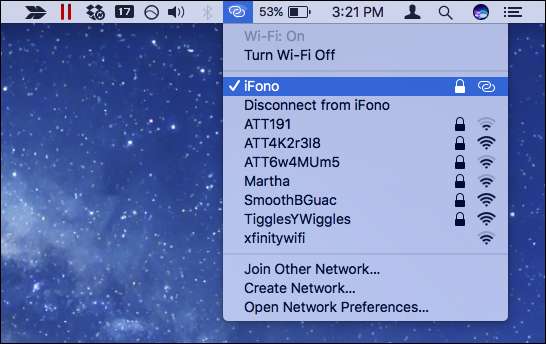
Se ti connetti per la prima volta, dovrai inserire la password che hai assegnato in precedenza.
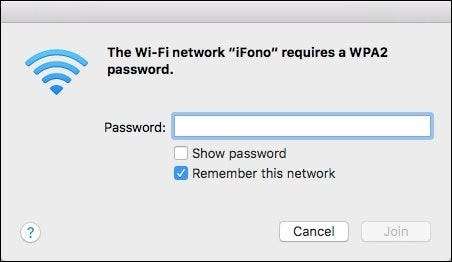
Se tutto va bene, dovresti avere Internet sul tuo laptop o altro dispositivo.
Quando tu o qualcun altro siete connessi all'hotspot personale del vostro iPhone, una barra blu apparirà in alto e vi mostrerà quante connessioni ci sono.
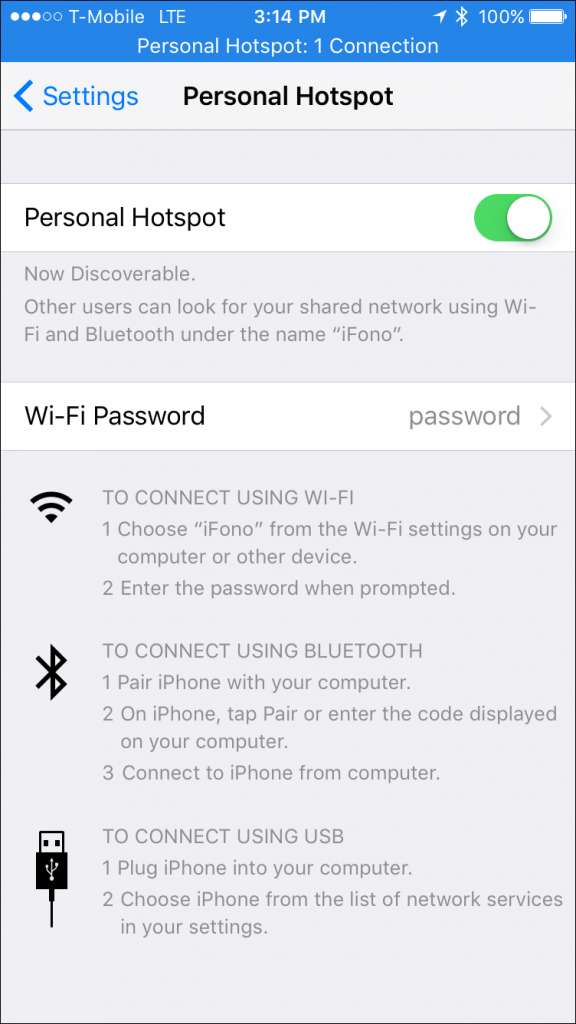
Connettiti al tuo hotspot tramite Bluetooth
Wi-Fi e USB sono più veloci del Bluetooth, ma preferisci utilizzare il Bluetooth per connetterti al tuo hotspot, puoi farlo anche tu.
Su Windows
Per connettersi tramite Bluetooth da un computer Windows, fare prima clic sull'icona Bluetooth nella barra delle applicazioni e selezionare "Join a Personal Area Network".
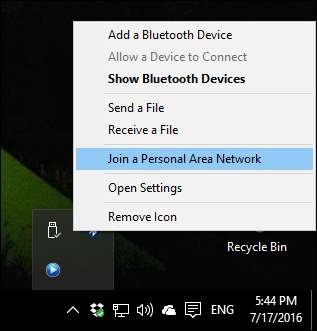
Quindi, fai clic su "Aggiungi un dispositivo" nell'angolo in alto a sinistra.
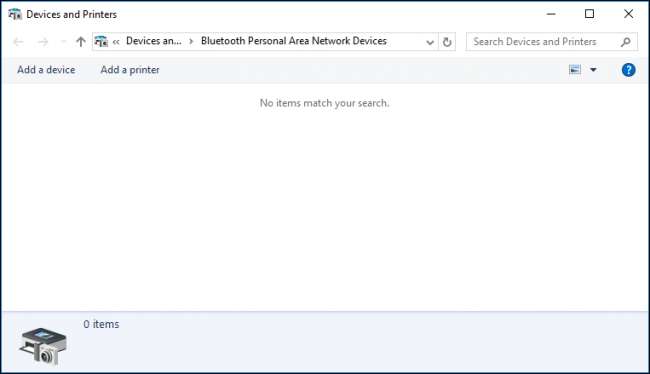
Scegli il tuo iPhone dalla schermata risultante e fai clic su "Avanti" per continuare.
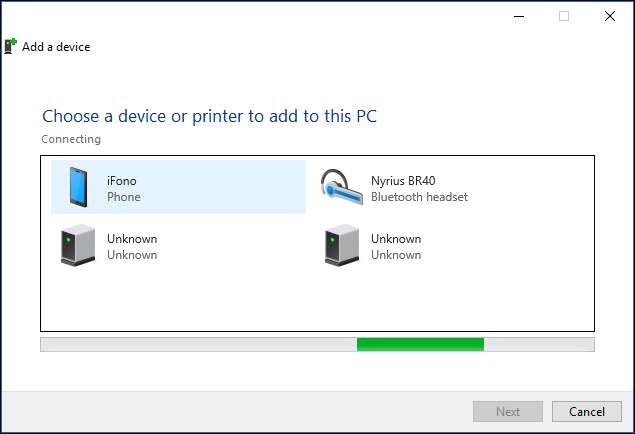
Come qualsiasi altra connessione Bluetooth, ti verrà mostrato un codice di accoppiamento sul tuo computer e sul tuo iPhone. Confronta i due codici di accesso e, se sono uguali, tocca "Associa" sullo schermo del tuo iPhone e "Sì" sulla schermata di accoppiamento di Windows.
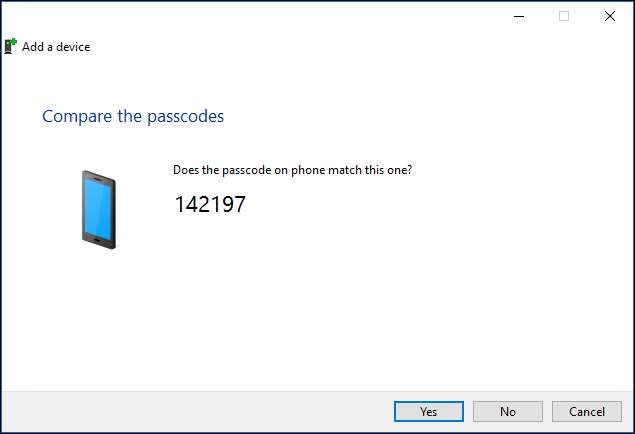
Consenti alla tua macchina Windows di installare i file necessari sul tuo sistema.
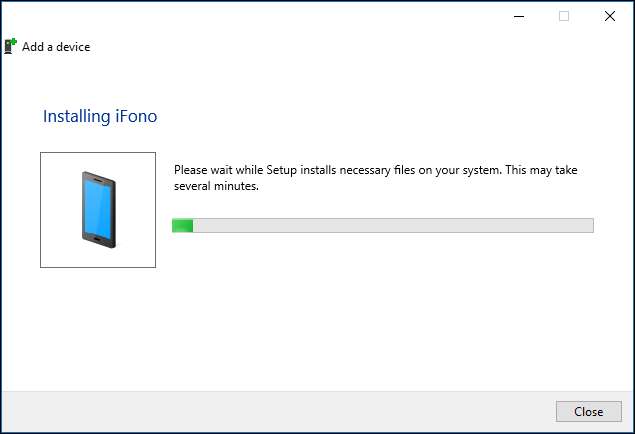
Una volta terminato, puoi fare clic con il pulsante destro del mouse sul tuo iPhone per collegarlo come punto di accesso. Sei pronto per navigare in Internet, controllare la posta elettronica, chattare e così via.
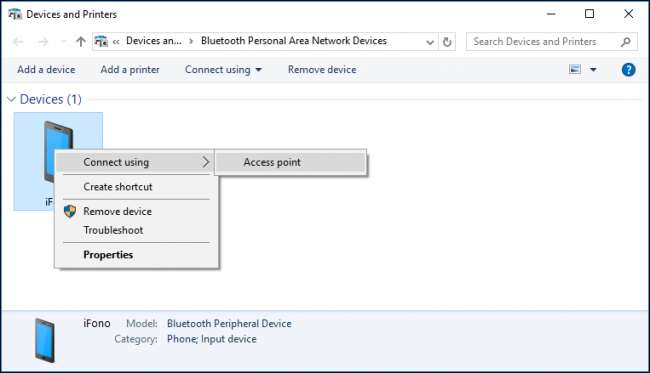
Su un Mac
Su un Mac, apri la testa in Preferenze di Sistema> Bluetooth, trova il tuo iPhone nell'elenco e fai clic su "Accoppia" accanto al tuo iPhone.
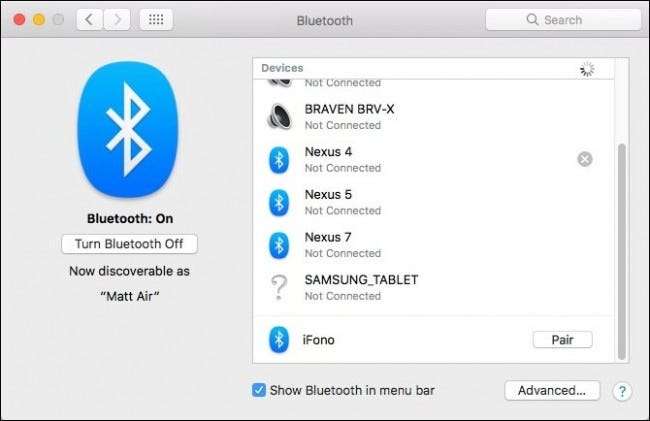
Ti verrà mostrato un codice di coppia sullo schermo del tuo Mac e sul tuo iPhone.
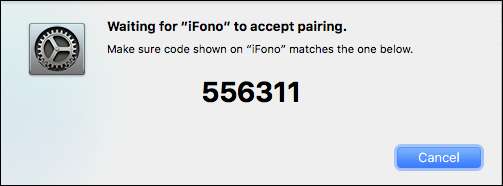
Se i codici corrispondono, tocca il pulsante "Accoppia" per confermare la connessione.
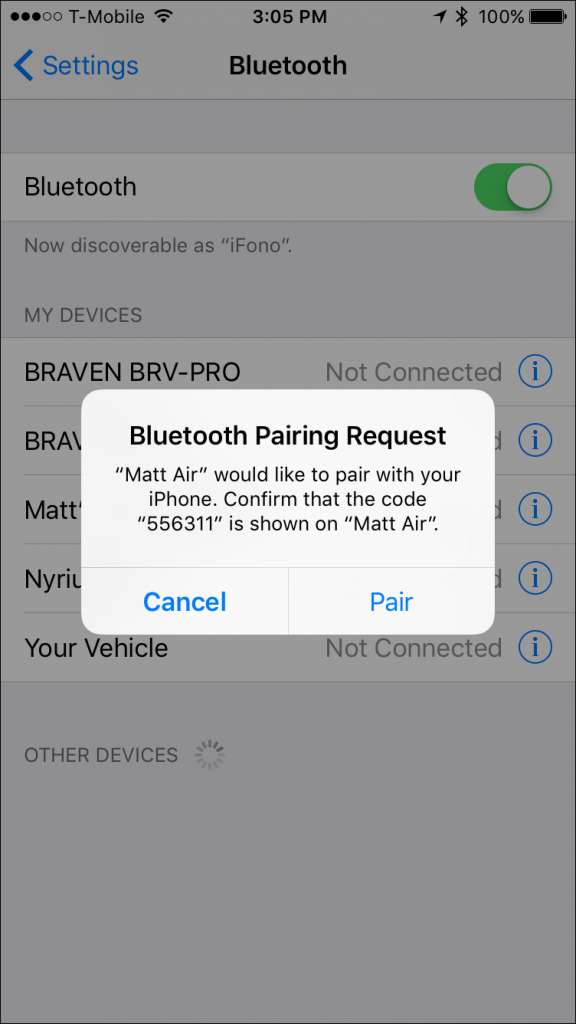
Ora, dalla barra dei menu del tuo Mac, fai clic sul simbolo Bluetooth, evidenzia il tuo iPhone nell'elenco e fai clic su "Connetti alla rete".
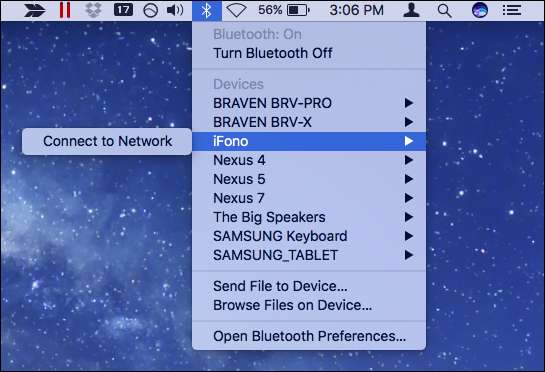
Ora sarai in grado di accedere a Internet tramite la connessione Bluetooth del tuo iPhone. Quando desideri disconnetterti, fai di nuovo clic sul simbolo Bluetooth, scegli il tuo iPhone, quindi "Disconnetti dalla rete".
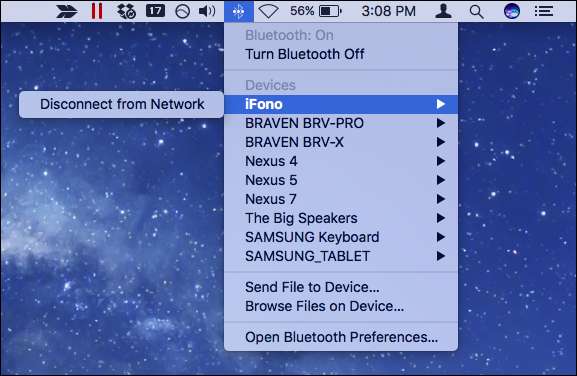
Collegati al tuo hotspot con un cavo USB
La connessione tramite USB è di gran lunga il metodo più semplice per collegare il telefono. Finché il tuo hotspot personale è acceso, tutto ciò che devi fare è collegare il telefono con un cavo USB e dovresti essere a posto.
Sugli adattatori di rete dei nostri Windows, possiamo vedere che siamo connessi tramite "Apple Mobile Device Ethernet".
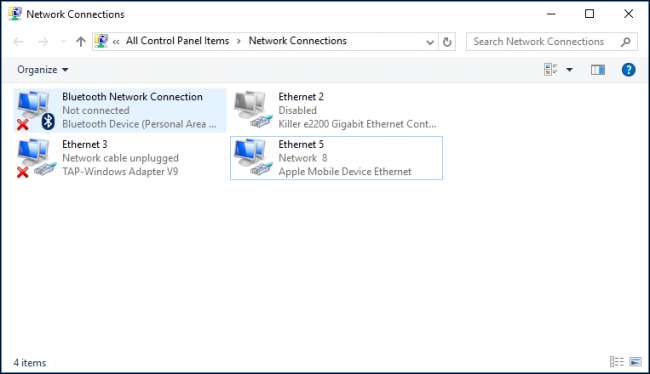
Sul nostro Mac, possiamo vedere nelle impostazioni di rete che il tuo iPhone è connesso tramite la nostra connessione USB.
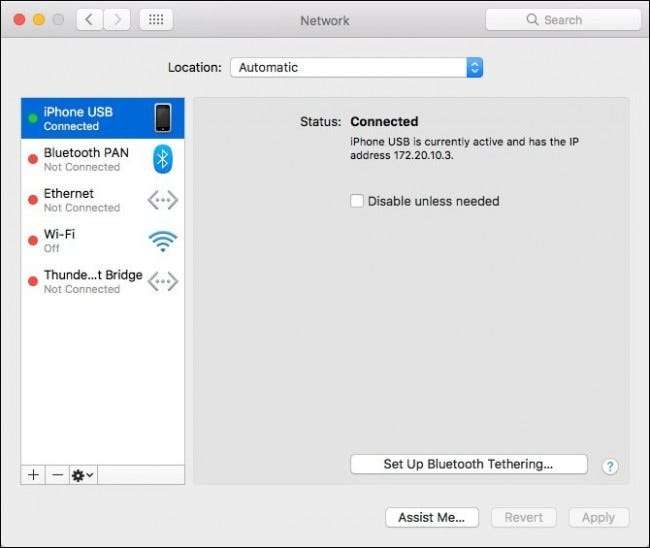
Qual è il metodo migliore?
Di tutti i metodi, USB è il più veloce ma il più scomodo, poiché richiede che il tuo iPhone sia fisicamente connesso al computer. Tuttavia, è semplicissimo da configurare e non richiede alcuna configurazione.
Utilizzando Speedtest.net e conducendo alcuni test di base, abbiamo riscontrato velocità sulla nostra connessione dati mobile personale di 3,7 Mbps in calo, 4,3 in aumento, con un tempo di ping di circa 60 ms.
Il Bluetooth è più sicuro del Wi-Fi, ma il più lento dei tre, richiede anche la massima configurazione, anche se una volta fatto, non devi più preoccupartene.
Abbiamo visto velocità intorno a 0,8 Mbps in calo, .8 in su e, di nuovo, tempi di ping di 60 mg.
Il Wi-Fi sarà il modo più diffuso per connettersi, ma non è sicuro se non utilizzi una password complessa, quindi assicurati di impostarne una. È anche molto facile connettersi, basta inserire la password una sola volta e quasi alla stessa velocità dell'USB.
Nel complesso, le velocità del nostro hotspot Wi-Fi erano di 3,7 Mbps in meno, 2,7 Mbps in più e tempi di ping di 30 ms.
Detto questo, a meno che tu non voglia collegare il telefono al computer con un cavo USB (che ti offre l'ulteriore vantaggio di caricare la batteria), il Wi-Fi è chiaramente la scelta chiara per la maggior parte delle connessioni hotspot. Ci sono poche ragioni per scegliere il Bluetooth a causa delle sue basse velocità, a meno che, ovviamente, non sia la tua unica scelta disponibile, ad esempio se il tuo adattatore Wi-Fi si comporta in modo instabile e non riesci a trovare un cavo USB.
Credito immagine: Patrick Strandberg / Flickr







